php小编香蕉今天为大家介绍如何在Win10系统中关闭系统保护功能。系统保护功能是Windows系统的一个重要功能,可以帮助我们恢复系统到之前的状态,但有时也会占用大量磁盘空间。因此,有时我们可能需要关闭系统保护功能以释放空间。接下来,让我们一起来看看如何在Win10系统中关闭系统保护功能吧!
1、右击桌面上的"此电脑"。
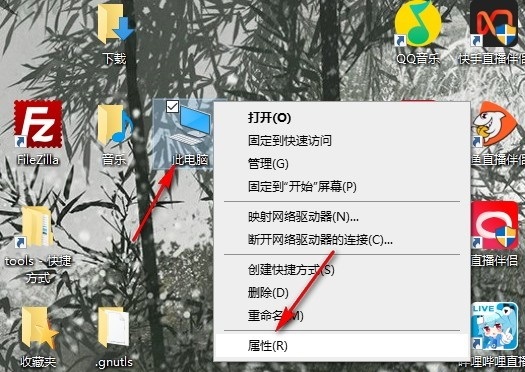
2、进入到新的界面后,点击右侧"相关设置"中的"系统保护"选项。
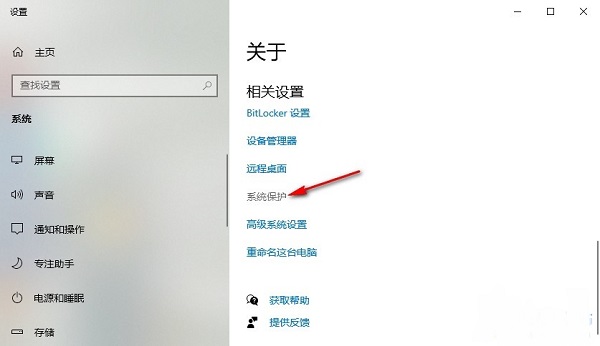
3、在打开的窗口中,点击上方中的"系统保护"选项卡,并点击其中的"配置"按钮。
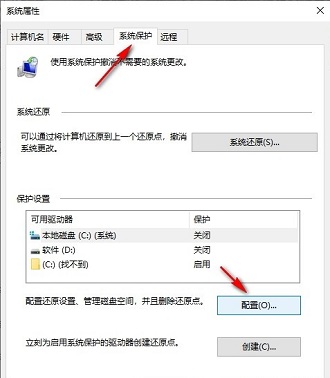
4、然后找到其中的"禁用系统保护",将其勾选上,最后点击应用确定保存即可。
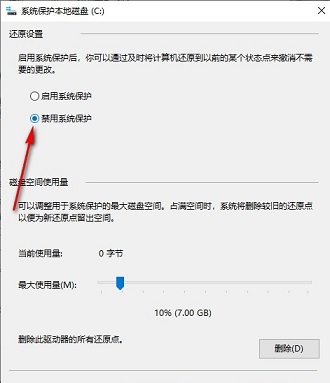
| 安全和保护 |
以上是如何在Win10系统中关闭系统保护功能的详细内容。更多信息请关注PHP中文网其他相关文章!




